Players Android Genéricos
Se puede instalar OnSign TV en cualquier media player Android 4.4 o más reciente.
Es posible instalar OnSign TV en cualquier dispositivo Android. Sin embargo, de elegir un media player no certificado, es fundamental probarlo antes de extender su uso para toda la red de señalización. Si todavía tienes dudas sobre cual mdia player añadir a sus operaciones, aconsejamos utilizar los equipos certificados. Aparte de haber pasado por extensas pruebas en nuestra oficina, el equipo de OnSign TV posée el contato de los fabricantes, de manera a arreglar cualquier problema que aparezca.
Porqué NO usar un player genérico
En esta página listaremos paso a paso cómo probar y certificar que un media player será adecuado para la señalización. Antes, sin embargo, listaremos algunos de los problemas más frecuentes cuándo se manejan equipos de baja calidad:
- Firmware Android alterado – Fabricantes pueden cambiar la estructura del sistema operativo y APIs, lo que puede afectar la compatibilidad con softwares.
- Piezas de má calidad – El hardware puede presentarse instable debido a componentes de má calidad.
- Calientamiento – El media player se reinicializa a cualquier momento debido a que no logran disipar el calor.
- Suministro de energía insuficiente – Los media players se reinicializan cuándo la aplicación demanda más del CPU y aumenta el consumo de electricidad.
- Disponibilidad de hardware – Puede que el fabricante deje de publicar el modelo de su elección dentro de pocos meses.
- Variaciones entre players del mismo modelo – Los mismos media players pueden tener grandes variaciones, aunque sean del mismo fabricante y modelo. Pueden incluso tener firmware distintos y venir con otros softwares instalados.
- Má recepción de WiFi – Observamos que media player genéricos cuenstan a mantener la conección a la red WiFi. Esto hace que el contenido tarde a se actualizar.
- No vienen con batería RTC – Diferente de los media player profesionales que vienen con este componente, los genéricos suelen exhibir la hora y data equivocada trás reinicializarse. El contenido programado no se exhibirá cuándo esperado, y tampoco vendrán la hora y fecha correcta en los reportes.
- Sin Modo Retrato – Comumente solo exhiben contenido en modo paisaje.
Cómo probar media players genéricos - Paso a paso
- En primer lugar, instale la aplicación en el media player y conéctelo a su cuenta OnSign TV.
- Si el media player no es rooted, instale la extesión para la aplicación SPM. Esta extensión habilitará herramientas como la vista y controle remoto del equipo. Aconsejamos descartar el uso de media players que no soporten funcciones avanzadas.
- Crée campañas que se utilizarán en situaciones reales de operación. O sea, con el mismo layout, imágenes y videos que planeas exhibir una vez que el proyecto esté listo.
- Desabilite la reinicialización automática del media player, para que sepas cuándo se cuelgue.

- Publique el contenido a el player:
- Compruebe si el contenido exhibido es exactamente igual a lo que has publicado
- Compruebe que no se reinicializó son razón
- Compruebe si el player se mantinene conectado al WiFi a lo largo de las pruebas